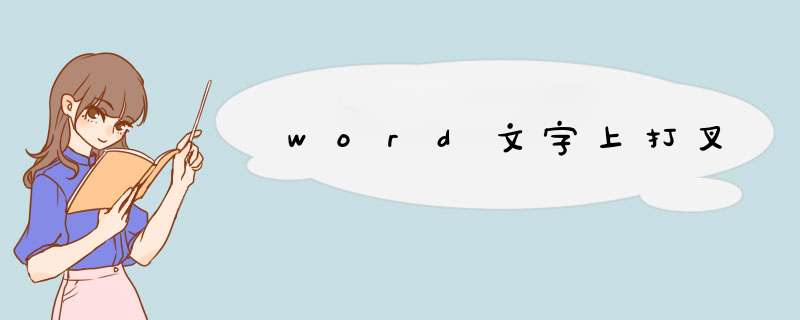
具体步骤如下:
1、打开word,点击“插入”下方“文本框”里的“绘制文本框”;
2、用鼠标画一个矩形文本框,点击“形状填充”,选择“无填充颜色”;
3、点击“形状轮廓”下拉菜单中的“无轮廓”;
4、在文本框中输入“×”;
5、调整字号大小;
6、用鼠标将打叉符号拖到文字上。
如果要在Word文档中直接打钩或打叉,可以利用Word中的“特殊字符”来实现。
具体步骤如下:
1、打开Word,点击【插入】菜单->【特殊符号】。
2、在d出的【插入特殊符号】中单击【数字符号】,在下面就可以找到想要的“钩钩”和“叉叉”了。
3、点击“钩钩”或“叉叉”,单击【确定】即可。
如果是想在Word中输入带方框的钩或叉,方法如下:
1、在小方框内打钩:打开Word,输入R。然后将R选中,在字体中选择“wingdings 2”,这时R就变成带方框的钩了。
2、如果需要在小方框内打叉:同样的方法,先输入一个Q,然后将Q选中,在字体中选择“wingdings 2”,这时Q就变成带方框的叉了。
欢迎分享,转载请注明来源:内存溢出

 微信扫一扫
微信扫一扫
 支付宝扫一扫
支付宝扫一扫
评论列表(0条)